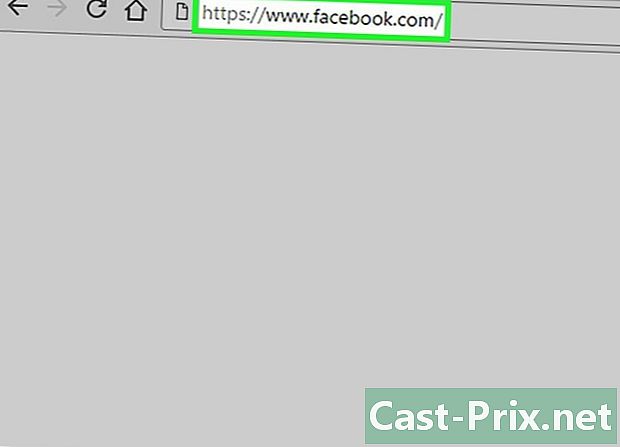Sådan åbnes et terminalvindue i Ubuntu
Forfatter:
Lewis Jackson
Oprettelsesdato:
10 Kan 2021
Opdateringsdato:
1 Juli 2024

Indhold
- etaper
- Metode 1 Brug en tastaturgenvej
- Metode 2 Brug Dash for at åbne terminalen
- Metode 3 Brug applikationsstartlinjen
- Metode 4 Brug af Ubuntu-applikationsmappen 10.04
Terminalvinduet er den visuelle grænseflade for lomnipotent kommandolinje Linux, der giver dig mulighed for at kontrollere dit system i dybden. Den hurtigste måde at åbne en Ubuntu-baseret terminal, som på de fleste Linux-distributioner, er at bruge en af genveje til dette formål. Det er også muligt at få adgang til terminalen via den app, der kaldes op til et dokumentsøgesystem Dash under Ubuntu, eller ved at klikke på en genvej, som du har tilføjet til applikationslinjen. Op til version 10.04 af Ubuntu kunne kommandoterminalen også åbnes via applikationsmappen.
etaper
Metode 1 Brug en tastaturgenvej
-
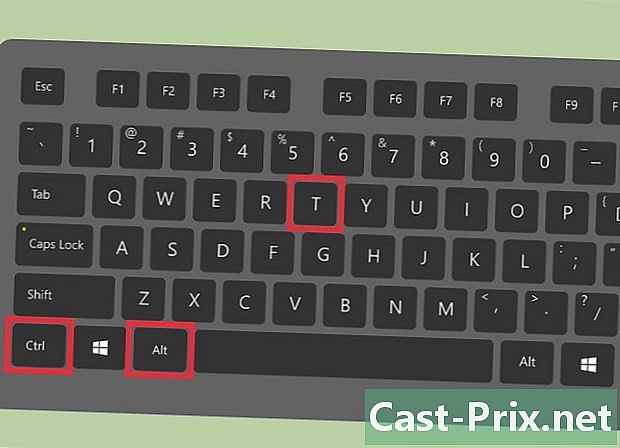
Tryk på tasterne samtidigt Ctrl+alt+T. Dette åbner Ubuntu-terminalen. -

Tryk på tasterne samtidigt alt+F2. Åbn derefter terminalen ved at gå ind gnome-terminal i søgedialogen vist med Dash og derefter trykke på tasten adgang på dit tastatur. -
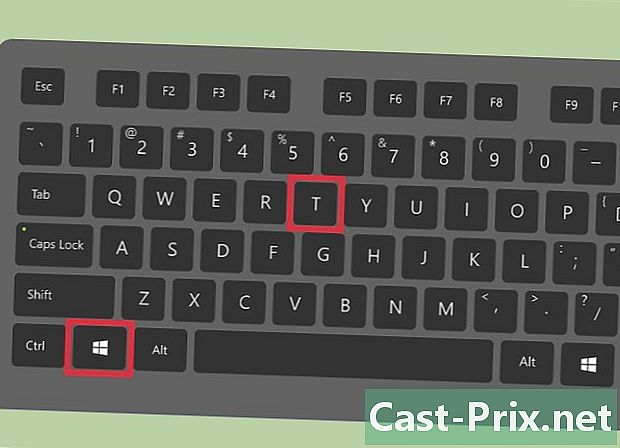
Under Xubuntu skal du samtidigt trykke på tasterne ⊞ Vind+T. Terminalen åbnes også, men denne genvej er specifik for Xubuntu. -
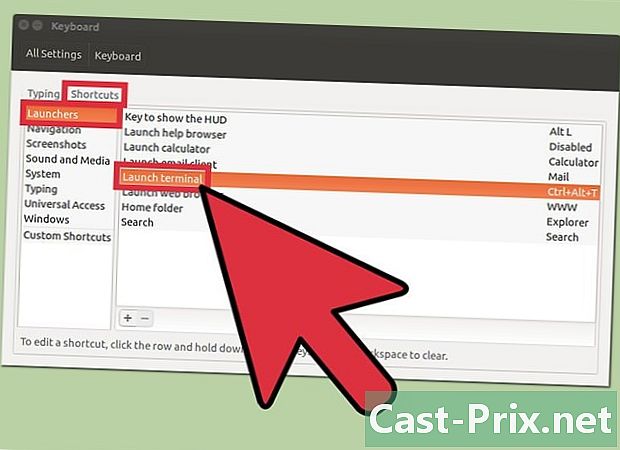
Installer en brugerdefineret genvej. Du kan erstatte den traditionelle genvej Ctrl+alt+T af noget andet:- Klik på knappen Systemindstillinger i lanceringslinjen for applikationer;
- Klik på indstillingen tastatur i det kaldte afsnit udstyr ;
- Klik på titlen genveje ;
- Klik på den navngivne kategori løfteraketter vælg derefter Start terminalen ;
- prøv din nye genvej.
Metode 2 Brug Dash for at åbne terminalen
-
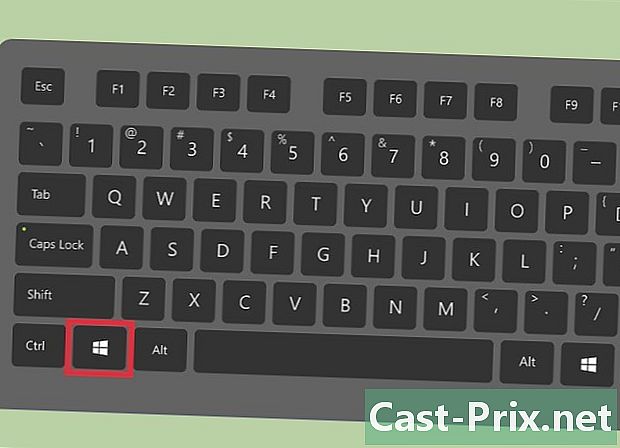
Klik på den åbne Dash-knap, eller tryk på tasten ⊞ Vind. Dash-opkaldsknappen er øverst på applikationsstartlinjen på venstre side af skærmen og har Ubuntu-logoet.- Hvis du har placeret den indledende funktion af ⊞ Vind på en anden tast skal du trykke på den i stedet.
-

Kom ind terminal i søgefeltet til Dash. -
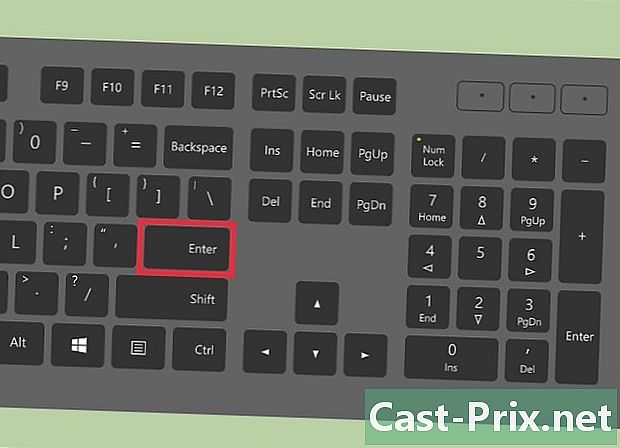
Tryk på tasten adgang på dit tastatur. Dette åbner terminalen.
Metode 3 Brug applikationsstartlinjen
-

Klik på knappen Dash call call. Du finder det øverst på applikationslinjen i venstre side af skærmen. Denne knap er kendetegnet ved Ubuntu-logoet. -
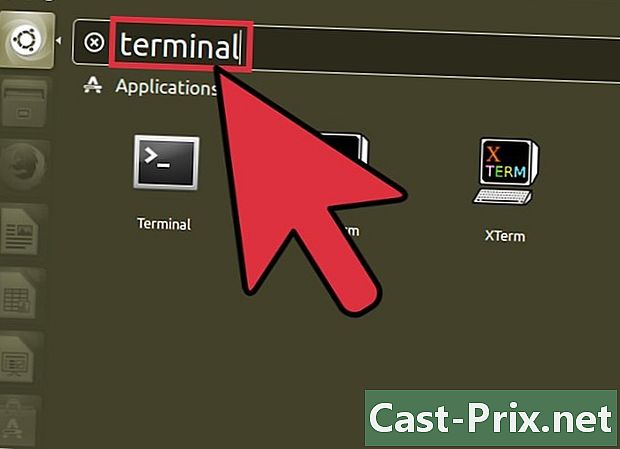
Kom ind terminal i Dash-søgningsdialogen. Når Dash er færdig med at finde enheden, viser det ikonet på dit skrivebord. -

Placer terminalikonet i applikationsstartlinjen. Når Dash viser terminalikonet på dit skrivebord, skal du vælge det og trække det til applikationslinjen uden at frigive venstre museknap. Du kan frigive det, når ikonet er placeret i startlinjen. -
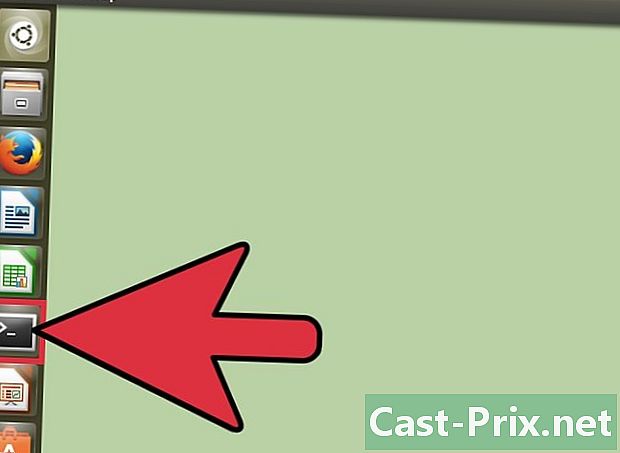
Klik på terminalikonet for at åbne det. Fra nu af, når du vil åbne terminalen, skal du blot klikke på ikonet, der repræsenterer det i applikationslinjen.
Metode 4 Brug af Ubuntu-applikationsmappen 10.04
-
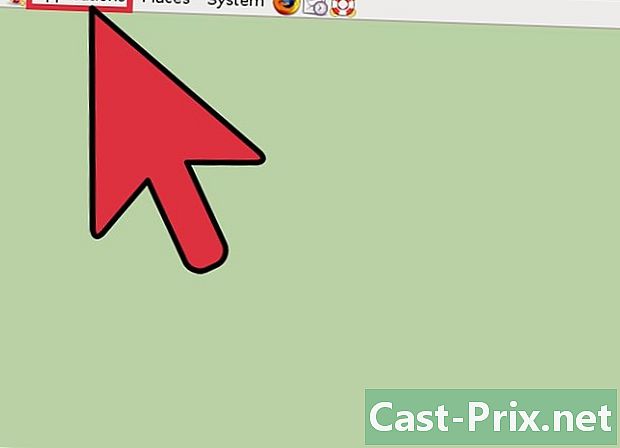
Klik på mærket titel applikationer. På Ubuntu 10.04 og tidligere finder du en kategorilinje øverst på skrivebordet Gnome 2. fanen applikationer er den første venstre på denne søjle lige ved siden af Ubuntu-logoet. En rullemenu vises. -
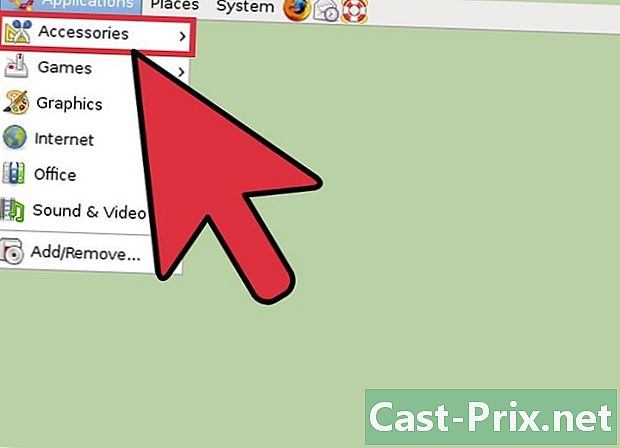
Klik på Tilbehør. Under Xubuntu skal du klikke på systemet. En anden rullemenu vises. -
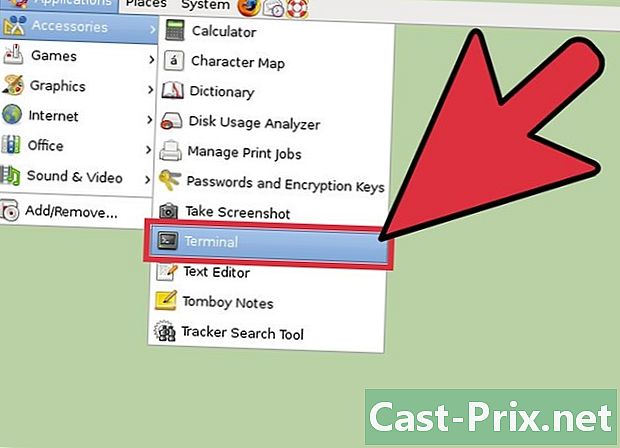
Klik på titlen på applikationen Terminal.